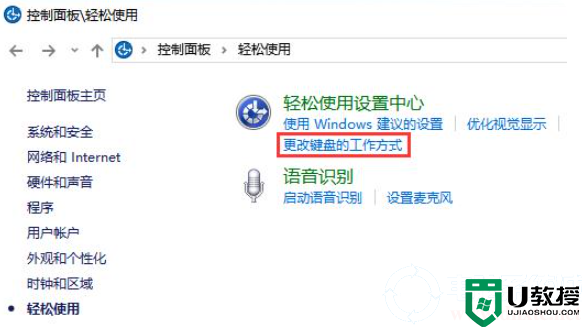键盘失灵按什么键恢复 电脑键盘失灵怎么解决
时间:2022-05-06作者:huige
键盘对于电脑来说是非常重要的一个设备,因为我们打字输入等很多操作都要通过键盘来完成,但是有时候也会遇到一些问题,比如常见的键盘失灵等,如果遇到这样的问题要按什么键恢复呢?带着大家的这个问题,本文给大家说说电脑键盘失灵的详细解决方法吧。
具体步骤如下:
一、小键盘失灵
如果只是数字键失灵的话,很可能是因为不小心按下了Numlock键,再点击一下即可。

二、误操作启用筛选键
1、查看桌面右下角有没有小时钟图标,有就启用了筛选键,双击它打开筛选键窗口。
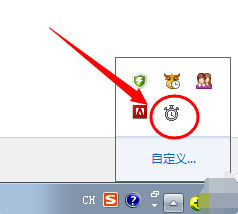
2、取消筛选键的勾选,点击确定。
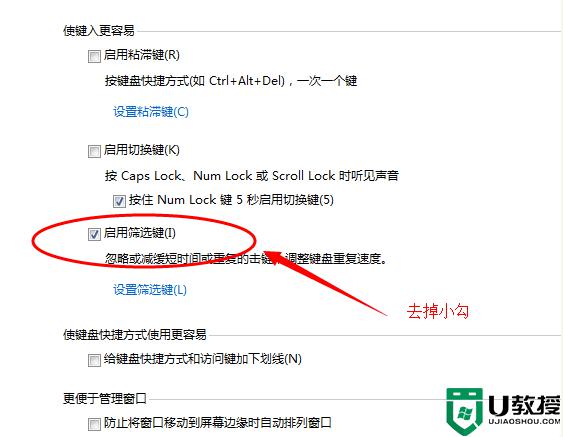
三、键盘按键全部失灵
1、先查看下是否是键盘或者连接线的问题,插拔一下,或者将键盘连接在别人的电脑上试试能不能用。
2、如果没问题就排查一下驱动的问题,右击计算机,选择管理。
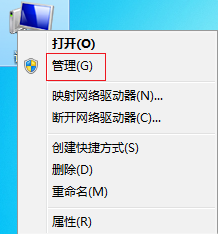
3、点击下方的设备管理器,查看键盘驱动有没有问题。
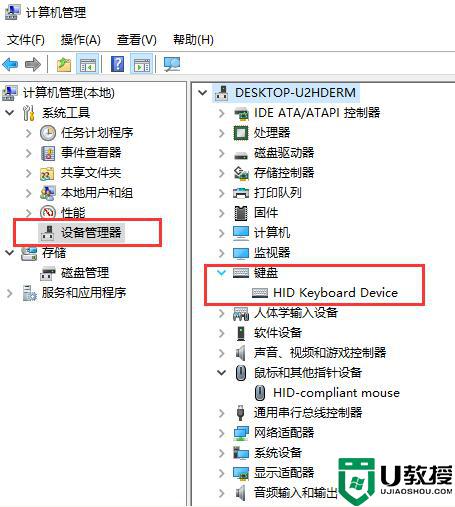
4、如果出现黄色感叹号就右击键盘名称选择更新驱动程序。
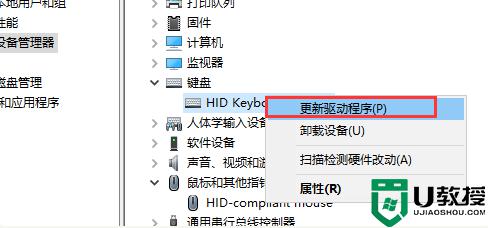
上述就是电脑键盘失灵的详细解决方法,遇到相同情况的话,可以学习上述方法步骤来进行解决,更多精彩内容欢迎继续关注本站!